楽天の商品をYahoo!に登録する:プロダクトカテゴリを設定する
概 要
Yahoo!ストアクリエイターpro上で「プロダクトカテゴリ検索」から希望のカテゴリのIDを取ってきて、紐づけする
-
Yahoo!ストアクリエイターproで「プロダクトカテゴリ検索」から希望のカテゴリIDを調べる
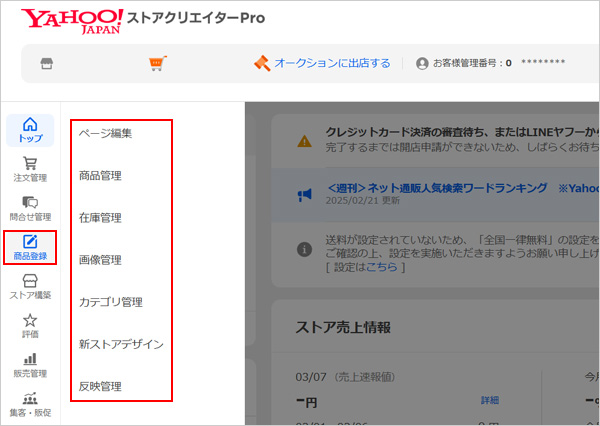
- ストアクリエイターProトップページから「商品登録」をクリックすると表示される何れかのメニューからストアエディタ画面に移動します。
-
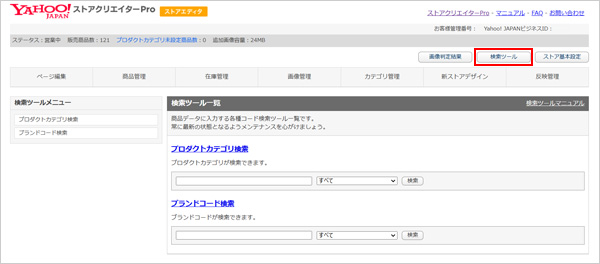
- ストアエディタページ上部「検索ツール」をクリックすると、検索ツール一覧画面に移動し、プロダクトカテゴリを検索することができます。
-
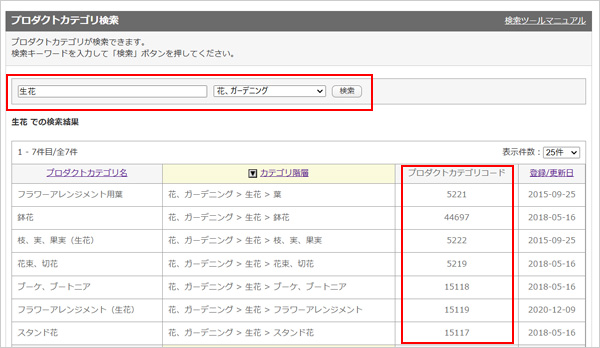
- キーワードを入力して検索し、目的のコードを探します。
 検索ツールを利用する
検索ツールを利用する
-
プロダクトカテゴリコードをダウンロードする
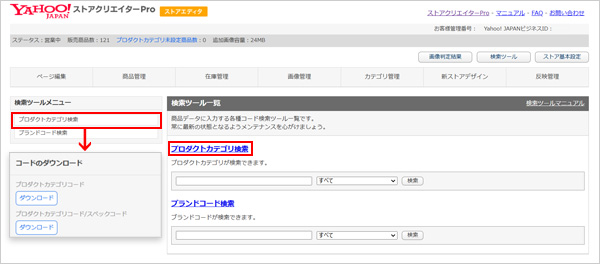
- プロダクトカテゴリコードをCSVファイルでダウンロードすることもできます。
- 右の「検索ツールメニュー」から「プロダクトカテゴリ検索」をクリックし、プロダクトカテゴリ「ダウンロード」ボタンをクリック、もしくは、メニュー「プロダクトカテゴリ検索」をクリックすることでダウンロードすることができます。
-
取得したプロダクトカテゴリIDを楽天ジャンルIDに紐づける
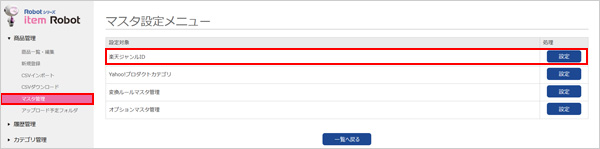
- 商品管理>マスタ管理に移動し、マスタ設定メニューから「楽天ジャンルID」の設定ボタンをクリックします。
-

- 「マスタの紐づけ」ボタンをクリックします。
-
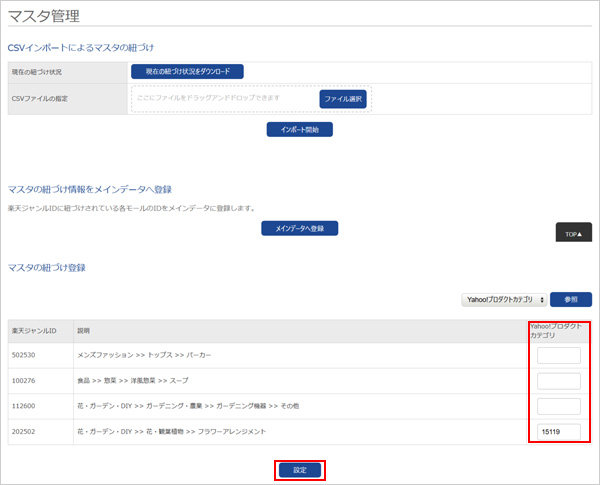
- ストアクリエイターで取得したカテゴリIDを、紐付けしたい楽天ジャンルIDに登録し、下部「設定」ボタンをクリックします。
-
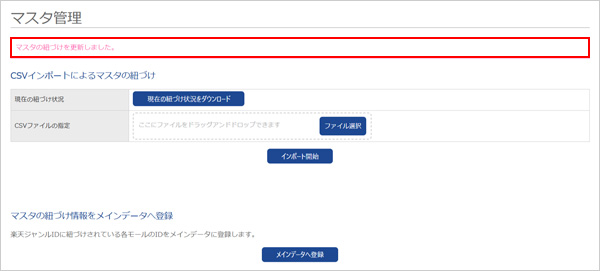
- 上部に「マスタの紐づけを更新しました。」と表示されます。
-
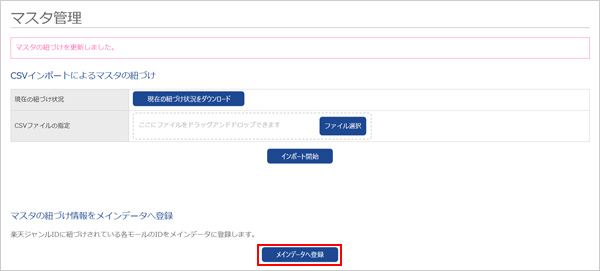
- 続けてマスタの紐づけ情報をメインデータへ登録の「メインデータへ登録」ボタンをクリックします。
メインデータの楽天ジャンルIDに紐付けしたプロダクトカテゴリが登録されます。
- 続けてマスタの紐づけ情報をメインデータへ登録の「メインデータへ登録」ボタンをクリックします。
-
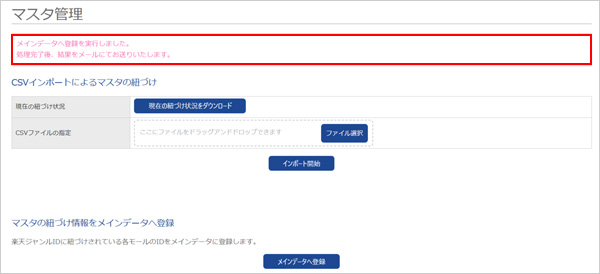
- 上部に「メインデータへ登録を実行しました。処理完了後、結果をメールにてお送りいたします。」と表示されます。
- 処理終了後に【item Robot】マスタ情報紐付け登録処理結果 のメールが送信されます。
-
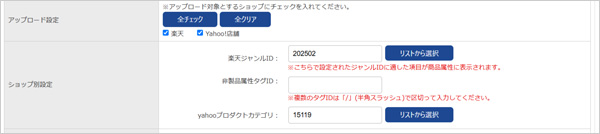
- メインデータのショップ別設定に、紐づけしたyahooプロダクトカテゴリに登録が確認できます。
紐づけ設定は完了です。
- メインデータのショップ別設定に、紐づけしたyahooプロダクトカテゴリに登録が確認できます。
最近見たページ
閲覧履歴がありません



